
Windows 10 sporer hvor mye data du bruker, noe som kan hjelpe deg å holde deg under datagrenser, enten du bruker mobildata eller internettforbindelsen hjemme.
De nyeste versjonene av Windows 10 gjør det enkelt å tømme bruksdataene dine. Det kan for eksempel være lurt å slette disse detaljene og begynne på nytt den dagen din internettleverandør begynner å telle dataene dine for en ny måned.
For å gjøre dette, gå til Innstillinger> Nettverk og Internett> Databruk. Du kan trykke på Windows + I for å åpne Innstillinger-appen hvor som helst i Windows 10.
Klikk på navnet på et nettverk under "Oversikt" eller "Vis bruk per app". Uansett vil det samme skjermbildet vises.
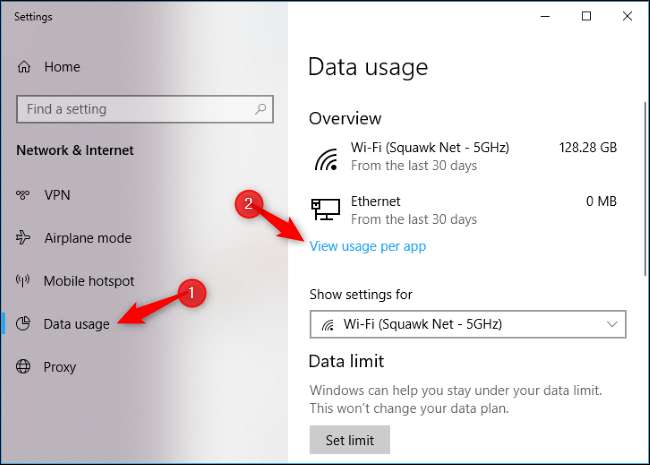
Du vil sannsynligvis se en liste over apper og databruken deres på det nåværende Wi-Fi-nettverket sammen med en nedtonet "Tilbakestill bruksstatistikk" -knapp. Du kan også se informasjon om appens nettverksbruk i Oppgavebehandling .
Klikk på "Vis bruk fra" -rullegardinmenyen og velg "Wi-Fi (alle nettverk)" for å tømme bruksdata fra Wi-Fi-nettverk, "Ethernet" for å fjerne bruksdata fra kablede nettverk eller en annen type nettverk for å fjerne bruksdataene.
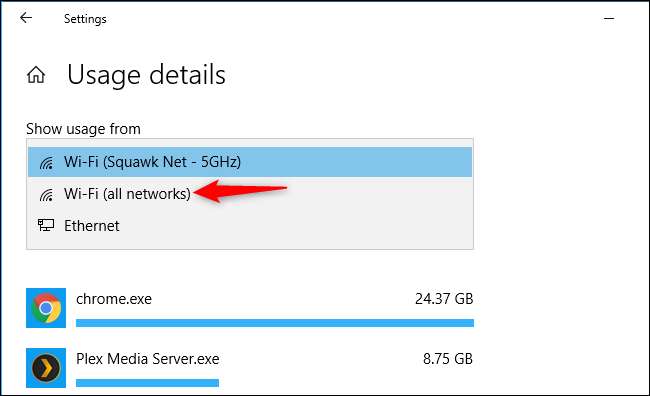
Klikk på "Tilbakestill bruksstatistikk" -knappen for å tømme databruksstatistikken for typen nettverk du har valgt.
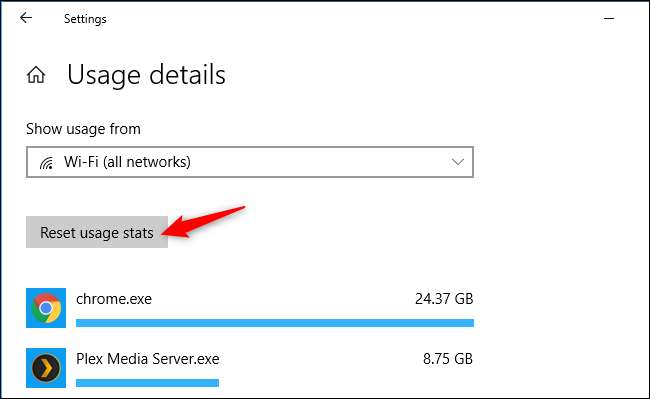
Klikk på “Tilbakestill” -knappen for å bekrefte.
Vær oppmerksom på at du ikke kan slette bruksdata for et enkelt Wi-Fi-nettverk. Windows tvinger deg til å slette bruksdataene dine for alle Wi-Fi-nettverk.
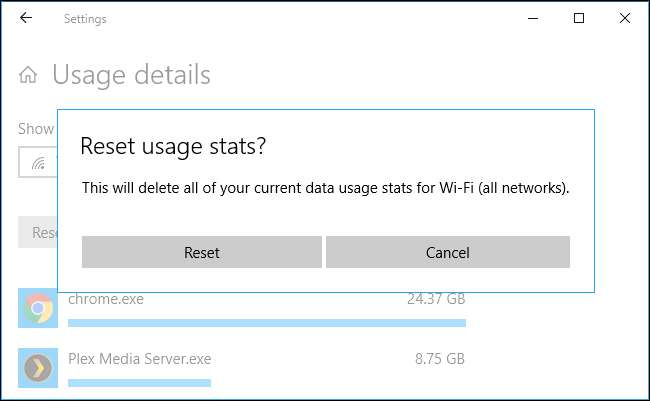
Statistikken over bruksdata blir slettet. Windows begynner å telle databruken din fra bunnen av.

Eldre versjoner av Windows 10 ga ikke et grafisk alternativ for å slette dette, og tvang deg til å slette innholdet i C: \ Windows \ System32 \ sru-mappen mens Diagnostic Policy Service ikke kjører. Det er ikke lenger nødvendig.







